Jos olet Apple Watchin varhainen käyttöönottaja ja rekisteröity Apple -kehittäjä, voit saada uuden watchOS 2: n ranteeseesi juuri nyt. Se vaatii hieman vaivaa, mukaan lukien Xcode -kopiosi saaminen, mutta näyttää siltä, että se saattaa olla sen arvoista me, jotka haluamme saada kaikki uudet asiat heti, sekä ihmiset, jotka tekevät huomisen sovelluksia tämän päivän sitä varten laite.
Näin saat Apple Watchin beta -asetukset käyttöön.
Asenna iOS 9 beta
Ensinnäkin sinun on todella saatava iOS 9 -beta iPhoneen, jonka kanssa aiot yhdistää Apple Watchin. Ei ole muuta tapaa saada watchOS 2 beta toimimaan ilman sitä. Tässä on meidän oppaamme tekemään juuri niin. Kun olet asentanut iOS 9 -betaversion, voit siirtyä aloittamaan Apple Watchin asentamisen uuden beta -version kanssa.
Rekisteröi Apple Watch
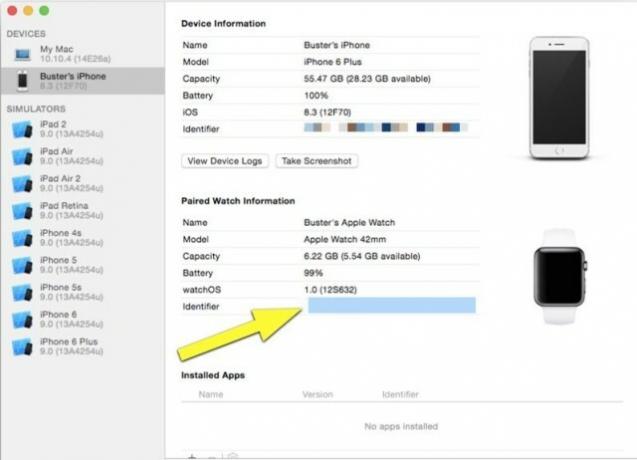
Näyttö: Buster Hein/Cult of Mac
Sinun on liitettävä iPhone Maciin Lightning -kaapelin kautta ja käynnistettävä sitten Xcoden uusin versio, beta 7
. Haluat siirtyä Ikkuna -valikkoon ja valita Laitteet -paneelin. Napsauta iPhoneasi Laitteet -luettelossa vasemmalla, ja näet Apple Watchisi sen alla. Napsauta ja vedä valitaksesi kellosi yksilöllinen laitetunnus (UDID) ja kopioi sitten numero Command-C: llä.Kirjaudu nyt sisään developer.apple.com Apple -kehittäjätililläsi ja napsauta Jäsenet -alueella Varmenteet, tunnisteet ja profiilit. Napsauta iOS -sovellukset -kohdassa Laitteet ja anna sitten Apple Watchille plusmerkki. Liitä yllä löytämäsi UDID ja paina Jatka ja sitten Vahvista.
Asenna watchOS 2 beta
Varmista, että Apple Watchissa on vähintään 50 prosentin varaus jäljellä, että iPhone on yhdistetty Wi-Fi-verkkoon ja että kellosi ja iPhone ovat vierekkäin. Pudota Apple Watch laturiin ja pidä sitä siellä, kunnes päivitys on valmis.
Lataa watchOS 2 -betan määritystiedosto Apple Developer watchOS -lataussivulta joko iPhonellesi tai Mac -tietokoneellesi. Jos lataat sen Mac -tietokoneellesi, sinun on lähetettävä se sähköpostitse itsellesi iPhonellasi, joten miksi vaivautua. Noudata asennusohjeita, napauta Apple Watchia asennuspaikkana ja käynnistä uudelleen, kun sinua kehotetaan tekemään niin.
Avaa iPhonellasi Apple Watch -sovellus ja napauta sitten Ohjelmistopäivitys Oma kello -osan Yleiset -välilehdessä. Sinulta saatetaan pyytää salasanaa iPhonessa, Apple Watchissa tai molemmissa: varmista ja syötä ne. Odota, että Apple -logo tulee näkyviin, ja odota, että edistymispalkki kulkee vauhtinsa läpi. Apple Watch käynnistyy uudelleen, kun kaikki on tehty.
Nyt harrastat uusinta ja parasta watchOS 2: ta betaversiossa. Ole siinä!
